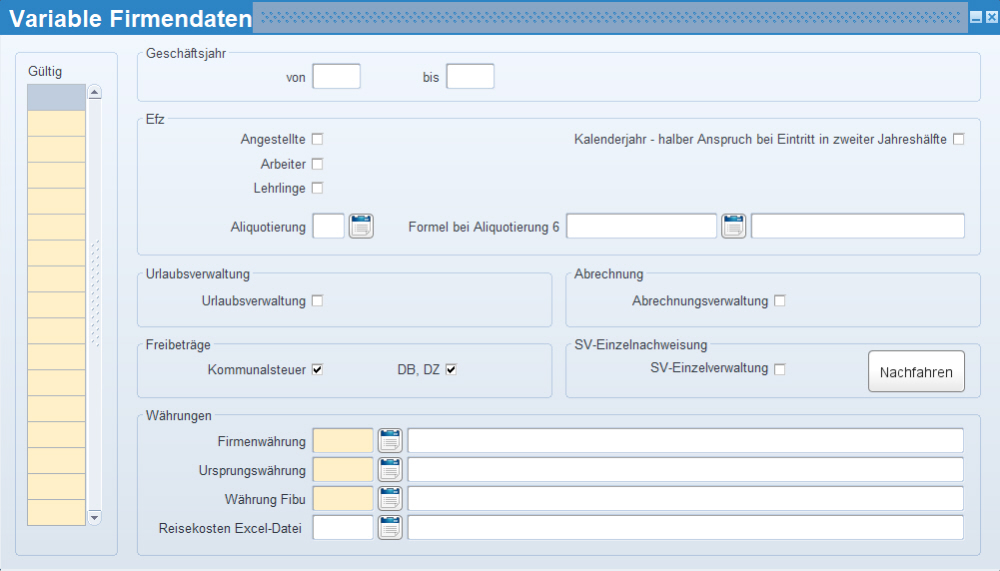Bei unerklärlichen Aufrollungen/Lohnartenwerten kontrollieren
Sie, was sich alles genau geändert hat:
Kontrollieren
Sie in der Maske Systemverwaltung/Abfragen/Aufrollungen
beim betroffenen Dienstnehmer und Monat - beim Aufruf "Abrechnung"
im Feld "Kommentar", welche Änderung die Aufrollung ausgelöst
hat. Kontrollieren Sie hier das Monat, für das die Lohnart aufgerollt
wurde.
Wurde der Lohnartenstamm verändert? Wurde die Formel von der Lohnart
verändert?
Wurden Krankheiten/Unterbrechungen im Nachhinein eingegeben/verändert?
Wurden Sätze (Persönliche Sätze, Dienstnehmergruppensätze, Abteilungssätze
...) im Nachhinein verändert?
Wurden Stammdaten (Variabler Dienstnehmerstamm, Lohnartenzuordnung,
Kostenstellenaufteilung) verändert?
Wurden andere Lohnarten verändert, die in die Basis der betroffenen
Lohnart reinfließen?
Kontrollieren Sie in der Abrechnungsansicht
- Ablauffolge (Abrechnungen/Abrechnung/Ansichten) welche Monate
und Lohnarten genau betroffen sind.
Falls Sie im
Berechtigungsmodul die Protokollierung eingeschaltet haben, kontrollieren
Sie in der Maske Nachrichten/Protokollansicht,
welche Änderung die Aufrollung ausgelöst hat.
Kontrollieren
Sie, ob der Lohnartenstamm der Lohnart in letzter Zeit geändert wurde,
aber womöglich keine Aufrollungen eingetragen wurden (= nach dem Speichern
der Lohnart wurde auf "nein" - keine Aufrollungen eingetragen
geklickt). Falls der Dienstnehmer dann nach der Lohnartenänderung andere
Aufrollungen erhält, wird auch die geänderte Lohnart neu bewertet.
Kontrollieren
Sie im Eurolohn/Work Verzeichnis,
ob es die Protokolldatei fehler.lst
mit dem betroffenen Datum und Uhrzeit gibt. Wenn ja, öffnen Sie diese
mit dem Editor/Notepad und sehen Sie in der Onlinehilfe unter "Probleme
und Lösungswege" das Thema Meldungen der Datei "Fehler.lst"
nach.
Rechnen Sie den
Dienstnehmer mit der "Tracefunktion" ab (= in der Maske Abrechnung
die Checkbox "Tracefunktion" aktivieren) und kontrollieren Sie
die Protokolldateien abrechnung.lst,
doklauf.lst und formel.lst im Eurolohn/Work Verzeichnis. In der Protokolldatei
abrechnung.lst sehen Sie, wie die Lohnarten aufgebaut sind, wie das Jahressechstel,
die Lohnsteuer und die SV berechnet werden, usw. In der doklauf.lst sehen
Sie wie die Lohnarten berechnet werden.
Bei
Verwendung des Paket Reisekostens kontrollieren Sie, ob Sie die
Lohnarten freies
und pflichtiges Taggeld (Diäten), die vom Paket Reisekosten generiert
werden, in der Lohnartenzuordnung händisch übersteuert haben. Diese
Lohnarten müssen nämlich immer vom Paket Reisekosten generiert werden
und dürfen nie händisch übersteuert werden! Sämtliche Korrekturen dieser
Lohnarten nehmen Sie direkt im Paket Reisekosten vor!
Falls Sie die Reisekosten-Lohnarten jedoch im LHR Personalverrechnung
Paket Personalverrechnung in der Lohnartenzuordnung übersteuert haben,
geben Sie die Lohnart in der Lohnartenzuordnung mit 0 ein und rechnen
den Dienstnehmer nochmals ab. Nehmen Sie dann die Korrektur im Paket Reisekosten
direkt bei der Reise vor und rechnen den Dienstnehmer nochmals ab.
Folgendes Beispiel:
Anlage einer Reise für 25.07.2007 - 25.07.2007 und Abrechnungsmonat 07.2007
Es werden nun die Lohnarten mit dem Monat 07.2007 in die Lohnartenzuordnung
gestellt. Wenn Sie nun die Abrechnung dieser Lohnarten in das Monat 08.2007
verschieben wollen und Sie diese generierten Lohnarten für 07.2007 auf
0 stellen und den Wert in das Monat 08.2007 in der Lohnartenzuordnung
eingeben ohne das Abrechnungsmonat in der Reisekostenabrechnung zu ändern,
so werden trotzdem für das Monat 07.2007 nochmals diese Werte der Reisekostenabrechnung
generiert. Sie würden dann die Beträge doppelt abrechnen. Würden Sie dann
für das Monat 08.2007 neue Reisen erfassen, haben Sie dann das Problem,
dass durch die manuelle Eingabe der Lohnarten für 08.2007 keine anderen
Werte mehr generiert werden können.
Lösungsweg: Nehmen Sie Korrekturen nicht in der Lohnartenzuordnung
vor, sondern direkt im Paket Reisekosten! Wenn Sie die Reisekostenabrechnung
in ein anderes Monat verschieben wollen, so ändern Sie direkt im Paket
Reisekosten das Abrechnungsdatum.
Geben Sie gegebenenfalls
die Lohnart in der Lohnartenzuordnung
mit dem richtigen - gewünschten ganzen Betrag für das betroffene
Monat ein und geben Sie im Feld Aliquotierung "N" ein und rechnen
den Dienstnehmer nochmals ab. Falls die Lohnart trotzdem aliquotiert wird,
kontrollieren Sie, ob der Dienstnehmer Unterbrechungen
hat, die laufende Bezüge kürzen und geben die Lohnart, auf die Tage hochgerechnet
in der Lohnartenzuordnung ein.